“최근에 Apple Watch를 구입했는데 Spotify 그것을 사용하여 액세스할 재생 목록, 어떻게 들어라. Spotify Apple Watch에서 오프라인 ? "
기기와 관련하여 Apple Inc.가 모바일 기기, 컴퓨터, TV, 심지어 시계와 같은 최고의 생산업체 중 하나가 될 것이라는 사실은 누구나 잘 알고 있습니다. 이름을 붙이다. 우리가 이것에 대해 이야기한다면 그들은 항상 최고의 자리 중 하나를 얻습니다. 이 게시물은 Apple Watch와 Apple Watch가 어떻게 들어라. Spotify 오프라인 애플워치에서.
전 세계 수많은 사용자가 Apple Watch가 갖고 있는 많은 기능 때문에 Apple Watch를 사용하는 데 열광하고 있는 것은 사실입니다. 또한 음악 스트리밍의 경우 Apple Watch에는 실제로 트랙 저장을 처리할 만큼 충분한 저장 공간이 있습니다.
우리가 어떻게 듣는지에 대한 가이드를 다룰 것이라고 방금 언급했듯이 Spotify Apple Watch에서 오프라인으로 좋아하는 것을 실제로 가질 수 있다는 것을 모르는 경우 Spotify Apple Watch를 통해 액세스할 수 있는 재생 목록이 있는 경우 이 기사에서 해당 주제에 대해 자세히 알아보고 읽는 것이 좋습니다. 여기에서 공유할 두 부분이 있습니다.
컨텐츠 가이드 파트 1: 듣는 방법 Spotify 없이 Apple Watch에서 오프라인 Spotify 프리미엄파트 2: 듣는 방법 Spotify Apple Watch에서 오프라인으로 Spotify 프리미엄파트 3 : 요약
라는 것을 아는 것은 좋은 일입니다. Spotify 응용 프로그램은 대중에게 소개된 모든 세대의 Apple Watch와 호환됩니다. 앱을 Apple Watch와 통합하면 손목에서 앱을 제어하는 경험을 즐길 수 있습니다. 이것은 놀라운 일이 아닙니까?

사용 중이라면 Spotify, 프리미엄 플랜에 가입하면 혜택을 충분히 누릴 수 있습니다. 그러나 시도하는 경우 들어라. Spotify Apple Watch에서 오프라인 구독 계획이 없으면 제한 사항이 항상 존재합니다(예: iPhone에서 재생 제어).
하지만 무료라면 걱정할 것이 없다. Spotify 계정 사용자. 오프라인 모드에서 스트리밍할 때 여전히 모든 제한을 없앨 수 있습니다. 다음과 같은 응용 프로그램의 도움으로 DumpMedia Spotify Music Converter, 들을 수 있습니다. Spotify 오프라인에서 Apple Watch 너무 많이 생각하지 않고. 여기에서 가장 좋은 해결책은 Spotify 다음 중 하나로 변환된 노래 MP3 또는 AAC 형식으로 변환하여 Apple Watch로 전송하세요!
The DumpMedia Spotify Music Converter 언급된 변환 절차를 수행할 수 있는 전문 소프트웨어 응용 프로그램입니다. 하지만 앱이 지원하는 형식은 AAC 또는 MP3. 원한다면 노래를 WAV, FLAC, 심지어 M4A로 변환할 수도 있습니다.
또한 앱은 다음의 DRM 보호를 제거합니다. Spotify 승인 여부에 관계없이 모든 장치 또는 미디어 플레이어에서 재생할 수 있는 노래. 원하는 모든 가제트를 자유롭게 사용할 수 있습니다.
의 변환 Spotify 노래는 완전히 무손실이 됩니다. 즉, 100% 노래의 원래 품질은 ID 태그 및 중요한 정보와 함께 계속 유지됩니다.
이와 함께 DumpMedia Spotify Music Converter, 다른 고급 기능도 즐길 수 있습니다. 이 앱은 실제로 다중 언어이며 사용자 정의 가능한 설정을 갖추고 있으며 쉽게 가져올 수 있습니다. Spotify 드래그 앤 드롭 기능을 통해 처리할 노래. 물론, 인터페이스 때문에 사용하기 쉬운 앱입니다. 또한 설치와 관련하여 몇 가지 요구사항만 필요합니다.
또한 앱이 두 가지 모두에서 작동한다는 점도 주목할 만합니다. Windows와 Mac PC에서 사용할 수 있으므로 호환성은 전혀 문제가 되지 않습니다. 또한, 이 앱은 즐길 수 있는 1개월 환불 정책도 제공합니다.
가이드를 확인하는 데 도움을 드리기 위해 여기 있으므로 듣기 Spotify Apple Watch에서 오프라인, 우리는 당신이 가질 수 있는 방법을 공유할 것입니다 Spotify 다음으로 변환된 노래 MP3 체재 이를 통해 먼저 DumpMedia Spotify Music Converter Apple Watch로 이동하여 최종적으로 오프라인 모드로 스트리밍하는 방법에 대해 논의하기 전에.
1 단계. 의 공식 웹 사이트를 방문하는 것이 좋습니다. DumpMedia 컴퓨터에 앱 설치를 진행하는 데 필요한 전체 요구 사항 목록을 확인하세요. 모든 작업을 완료한 후 앱을 설치하고 실행하세요.
2 단계. 앱의 메인 페이지에는 "Open the Spotify Web Player' 버튼을 바로 눌러야 합니다. ㅏ Spotify 계속하려면 로그인 자격 증명을 입력해야 하는 로그인 페이지가 표시됩니다.

3단계. 성공적으로 로그인한 후 다운로드하고 변환하고 싶은 재생 목록이나 노래를 찾으세요. MP3 체재. 이 앱은 한 번에 여러 곡을 처리할 수 있으므로 많이 선택하면 됩니다. 선택 과정이 끝나면 해당 노래를 화면의 녹색 사이드바 버튼으로 드래그하세요.
4단계. 이제 출력 매개변수 사용자 정의를 시작할 수 있습니다. 사용 가능한 모든 옵션은 원하는 대로 수정할 수 있습니다. 출력 형식을 설정하는 것을 기억하면 됩니다. MP3 변환된 파일에 쉽게 접근할 수 있도록 출력 경로를 정의합니다.

5단계. 마지막으로 하단의 "변환" 버튼을 탭하면 앱이 선택한 노래를 변환하고 DRM 제거 절차를 수행하기 시작합니다.
단 몇 분만에 MP3 버전의 Spotify 앱을 통해 처리하도록 선택한 노래. 이제 노래를 Apple Watch로 전송하는 과정을 진행하고 마지막으로 들을 수 있습니다. Spotify Apple Watch에서 오프라인으로!
이제 변환된 Spotify 노래, 당신이 다음에해야 할 일은 노래를 Apple Watch로 전송하는 것입니다. 다음 단계를 따르기만 하면 됩니다.
1 단계. 변환된 노래를 PC에서 iPhone으로 동기화해야 합니다. iTunes 라이브러리를 통해 가져오면 됩니다. USB 케이블을 사용하여 iPhone을 컴퓨터에 연결합니다.
2 단계. 변환이 완료되면 Spotify iPhone에 노래를 동기화하려면 Bluetooth를 사용하여 Apple Watch를 iPhone과 페어링해야 합니다. 성공적인 페어링을 위해서는 iPhone이 시계 근처에 있는지 확인해야 합니다. "설정" 버튼으로 이동한 다음 "블루투스"를 찾으세요. 블루투스가 켜져 있어야 합니다.
3단계. iPhone에서 Apple Music 앱을 실행하고 "내 시계" 탭으로 이동합니다. "음악"섹션으로 이동하여 "+"버튼을 눌러 전송을 시작하십시오. 동기화 프로세스를 수행한 후 시계에서 변환된 노래에 액세스할 수 있으며 마지막으로 들을 수 있습니다. Spotify Apple Watch에서 오프라인으로!
물론 당신이 훨씬 더 쉬울 것입니다. 들어라. Spotify Apple Watch에서 오프라인으로 당신이 있다면 Spotify 프리미엄 플랜. 구독 계획의 장점 중 하나는 오프라인으로 듣기 위해 재생 목록을 다운로드할 수 있다는 것입니다.
들을 수 있는 과정은 다음과 같습니다. Spotify 구독 계획을 사용하여 Apple Watch에서 오프라인으로.
1단계. iPhone에서 Watch 앱을 실행하세요. 내 시계 탭의 Apple Watch에 설치됨 제목 아래에서 다음을 확인하십시오. Spotify 목록에 나타납니다. 표시되지 않으면 사용 가능한 앱 섹션까지 아래로 스크롤하고 옆에 있는 설치 버튼을 탭하세요. Spotify.
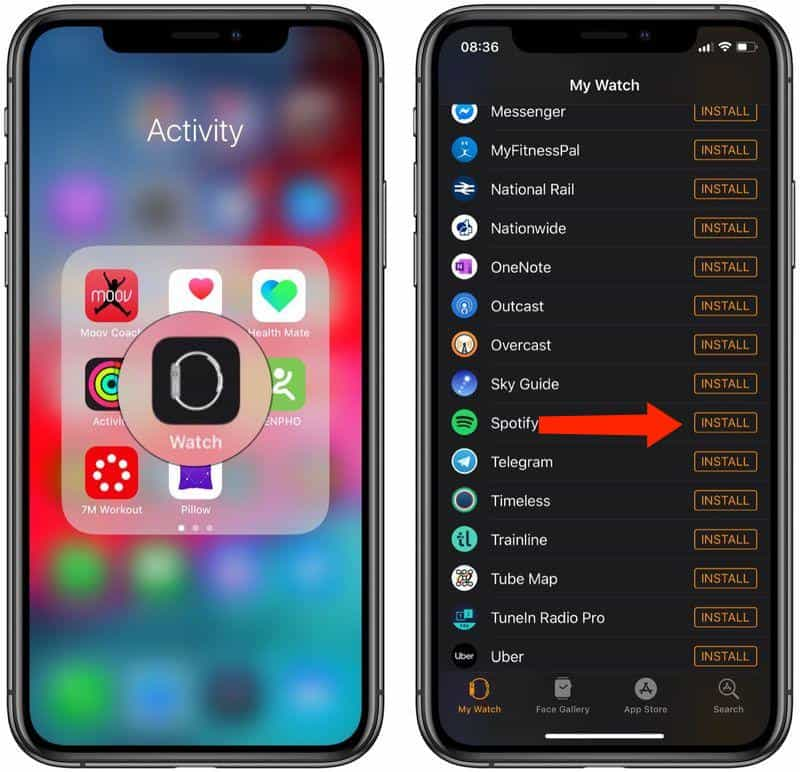
2단계. 설치한 후 다음을 선택하세요. Spotify Apple Watch의 홈 화면에서 앱을 실행하세요. 또는 Spotify iPhone에 앱을 설치하면 손목에서 자동으로 실행됩니다.
3단계. Apple Watch의 메인 화면은 Spotify 앱은 일반 재생 기능을 제공합니다. 세 개의 가운데 버튼을 사용하면 현재 재생 중인 트랙을 재생/일시 중지하고 앞으로/뒤로 건너뛸 수 있으며, 트랙 제목은 상단을 따라 스크롤됩니다.
4단계. 하트 아이콘 오른쪽에는 Spotify 연결 버튼. 이 버튼을 누르면 범위 내에 있는 iPhone 또는 Bluetooth/AirPlay 스피커와 같이 연결할 수 있는 사용 가능한 오디오 장치 목록으로 이동합니다.
5단계. 메인 화면에서 오른쪽으로 스와이프하면 최근에 재생한 음악 목록이 표시됩니다. Spotify. Digital Crown이나 손가락을 사용하여 이 목록을 스크롤하고 재생 목록이나 앨범을 탭하여 재생할 수 있습니다.
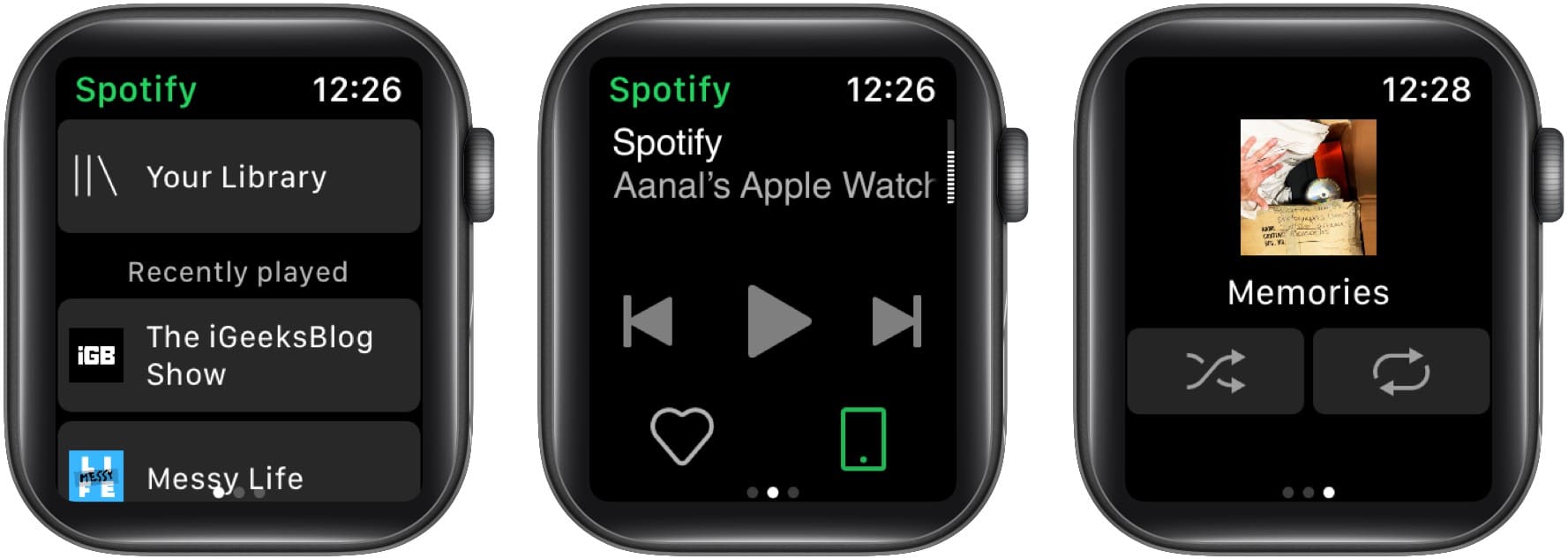
프리미엄 구독을 하거나 무료를 사용 중이더라도 Spotify 계정, 귀하는 들어라. Spotify Apple Watch에서 오프라인. 좋아하는 노래를 감상하고 손목에서 제어할 수 있습니다.
물론 구독을 하면 장점을 누릴 수 있기 때문에 좋지만 월 사용료가 부담스럽다면, DumpMedia Spotify Music Converter 변환 및 다운로드를 수행할 수 있는 기능이 있으므로 정말 큰 도움이 될 것입니다. Spotify DRM 보호를 제거하는 동안 노래!
